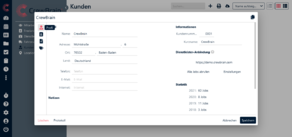Kunden: Unterschied zwischen den Versionen
Eva (Diskussion | Beiträge) |
Julia (Diskussion | Beiträge) KKeine Bearbeitungszusammenfassung |
||
| (6 dazwischenliegende Versionen von einem anderen Benutzer werden nicht angezeigt) | |||
| Zeile 1: | Zeile 1: | ||
[[Datei:Stammdaten Kunden.png|mini|292x292px|Stammdaten Kunden ]] | |||
Kunden haben keinen Zugriff auf CrewBrain. Sie können hier jedoch ihre Kontaktdaten hinterlegen. | Kunden haben keinen Zugriff auf CrewBrain. Sie können hier jedoch ihre Kontaktdaten hinterlegen. | ||
== | == Kunden anlegen == | ||
Klicken Sie auf Kunde | Klicken Sie dazu auf „ Kunde anlegen“ oder, wenn Sie sich bereits in der Auflistung der Kunden befinden, auf das Pluszeichen oben rechts. Es öffnet sich ein separates Fenster. | ||
=== | === Profil === | ||
Geben Sie hier alle Informationen des Kunden in die vorgefertigten Felder ein. Unter ''Verwaltung > Kunden > Zusatzinformationen'' können weitere Datenfelder dazu angelegt werden. | Geben Sie hier alle Informationen des Kunden in die vorgefertigten Felder ein. Unter ''Verwaltung > Kunden > [[Zusatzinformationen]]'' können weitere Datenfelder dazu angelegt werden. | ||
=== Dienstleisteranbindung === | |||
Wenn Ihr Kunde ebenfalls CrewBrain benutzt und für Sie einen Dienstleister-Account eingerichtet hat, dann können Sie hier eine direkte Verknüpfung mit Ihrem CrewBrain Account herstellen. Auf diese Weise werden alle Anfragen und Buchungen automatisch zwischen den Systemen synchronisiert. | |||
=== Ansprechpartner === | === Ansprechpartner === | ||
Klicken Sie auf weiteren Ansprechpartner anlegen, um den oder die Ansprechpartner anzugeben, mit denen Sie in Kontakt stehen. | Klicken Sie auf weiteren Ansprechpartner anlegen, um den oder die Ansprechpartner anzugeben, mit denen Sie in Kontakt stehen. | ||
=== | === Dokument === | ||
Laden Sie hier alle Dokumente hoch, die in Bezug auf den Kunden relevant sind. | |||
=== | === Aufgaben (optional) === | ||
Wird das Modul [https://wiki.crewbrain.com/Aufgaben Aufgabenverwaltung] verwendet, so besteht die Möglichkeit Aufgaben zu dem jeweiligen Kunden anzulegen. Damit kann einem Mitarbeiter z.B. die Aufgabe zugewiesen werden einen Vertrag an den Kunden zu versenden. | |||
=== Preislisten === | === Preislisten === | ||
Hier können individuelle Preislisten für den Kunden angelegt werden, die später für die Kalkulation oder für die Erstellung einer Rechnungsbeilage verwendet werden können | Hier können individuelle VK- und EK-Preislisten für den Kunden angelegt werden, die später für die Kalkulation oder für die Erstellung einer [[Rechnungsbeilage]] verwendet werden können. | ||
Aktuelle Version vom 20. Dezember 2023, 16:45 Uhr
Kunden haben keinen Zugriff auf CrewBrain. Sie können hier jedoch ihre Kontaktdaten hinterlegen.
Kunden anlegen
Klicken Sie dazu auf „ Kunde anlegen“ oder, wenn Sie sich bereits in der Auflistung der Kunden befinden, auf das Pluszeichen oben rechts. Es öffnet sich ein separates Fenster.
Profil
Geben Sie hier alle Informationen des Kunden in die vorgefertigten Felder ein. Unter Verwaltung > Kunden > Zusatzinformationen können weitere Datenfelder dazu angelegt werden.
Dienstleisteranbindung
Wenn Ihr Kunde ebenfalls CrewBrain benutzt und für Sie einen Dienstleister-Account eingerichtet hat, dann können Sie hier eine direkte Verknüpfung mit Ihrem CrewBrain Account herstellen. Auf diese Weise werden alle Anfragen und Buchungen automatisch zwischen den Systemen synchronisiert.
Ansprechpartner
Klicken Sie auf weiteren Ansprechpartner anlegen, um den oder die Ansprechpartner anzugeben, mit denen Sie in Kontakt stehen.
Dokument
Laden Sie hier alle Dokumente hoch, die in Bezug auf den Kunden relevant sind.
Aufgaben (optional)
Wird das Modul Aufgabenverwaltung verwendet, so besteht die Möglichkeit Aufgaben zu dem jeweiligen Kunden anzulegen. Damit kann einem Mitarbeiter z.B. die Aufgabe zugewiesen werden einen Vertrag an den Kunden zu versenden.
Preislisten
Hier können individuelle VK- und EK-Preislisten für den Kunden angelegt werden, die später für die Kalkulation oder für die Erstellung einer Rechnungsbeilage verwendet werden können.